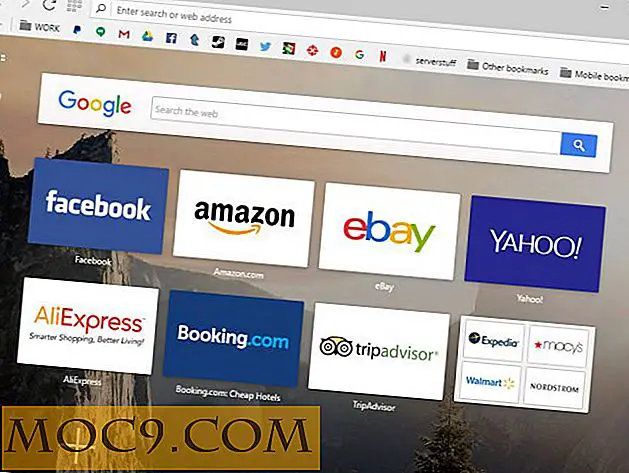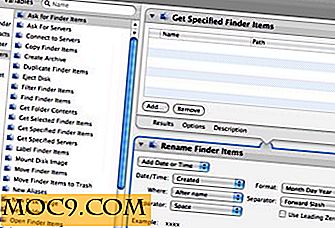Hur blockerar Facebook Irritating Elements med Adblock Plus
Namnet Adblock Plus kommer att vara bekant för alla som använde internet innan integrerad popup-blockering blev en vanlig funktion i webbläsare. Verktyget finns fortfarande och kan användas för att blockera bannerannonser och andra obtrusiva distraktioner. Men den senaste versionen kan också användas för att stryka ut några av de mer irriterande aspekterna av Facebook.
Adblock Plus är tillgängligt som tillägg för olika webbläsare (Firefox, Chrome, Opera och Internet Explorer) och du kan installera en egen kopia genom att besöka tilläggets webbsida. I den här artikeln ska vi titta på Chrome, men processen och funktionaliteten är i stort sett densamma i andra webbläsare.
Besök Adblock Plus-webbplatsen och klicka på "Install for Chrome" -knappen. Följ anvisningarna för installation av förlängningen.

När Adblock Plus har installerats kommer en sida att visas som gör det möjligt att konfigurera vissa inställningar. Klicka på den gröna "Aktivera funktioner" -fältet och du kan sedan aktivera så många eller så få alternativ som du vill.

Det vi är särskilt intresserade av här är Facebook. Med förlängningen installerad och den ursprungliga installationen slutförd, besök ett besök på http://facebook.adblockplus.me/en/ för att börja konfigurera dina önskade Facebook-alternativ.

Du kan ta tre olika sätt att blockera oönskat innehåll från Facebook: blockera innehåll som visas i ditt sidofält, i din nyhetsflöde eller båda. Om du väljer att använda alternativet "Blockera alla Facebook-irritationer", kommer du också att blockera Facebook-relaterade element som sidaliknande och rekommendationer.
Håll musen över en av länkarna "visa detaljer" för att se exakt vad som blockeras av var och en av de tre alternativen.

Klicka på knappen "Lägg till" under blockeringsalternativet du vill använda och du får möjlighet att konfigurera ytterligare inställningar.
För att förhindra att alla annonser visas, var noga med att avmarkera rutan med etiketten "Tillåt lite icke-påträngande reklam".

Med detta gjort kan du växla till Facebook. Det kan hända att du uppdaterar sidan, men du bör omedelbart märka att din sida ser renare ut, så att du kan fokusera på innehållet du är intresserad av snarare än att fyllas med distraherande annonser.
När du surfar på webben i allmänhet, och i synnerhet Facebook, svänger du musen över Adblock Plus-ikonen som visas i adressfältet. Den popup som visas kan du veta hur mycket oönskat innehåll har blockerats.

Njut av din nyligen saniterade version av Facebook!